
V tomto tutoriálu vám ukážeme, jak nainstalovat LibreOffice na Ubuntu 20.04 LTS. Pro ty z vás, kteří to nevěděli, je LibreOffice nejlepší alternativou k Microsoft Office. Je to výkonná bezplatná kancelářská sada pro vytváření tabulek, prezentací a databází. Jedná se o open-source verzi starší verze StarOffice. LibreOffice je k dispozici ve 115 jazycích a používají jej miliony lidí po celém světě. Nejnovější LibreOffice 7 je k dispozici ke stažení a nainstalovat do systému Linux.
Tento článek předpokládá, že máte alespoň základní znalosti Linuxu, víte, jak používat shell, a co je nejdůležitější, hostujete svůj web na vlastním VPS. Instalace je poměrně jednoduchá a předpokládá, že běží v účtu root, pokud ne, možná budete muset přidat 'sudo ‘ k příkazům pro získání oprávnění root. Ukážu vám krok za krokem instalaci bezplatného kancelářského balíku LibreOffice na Ubuntu 20.04 (Focal Fossa). Můžete postupovat podle stejných pokynů pro Ubuntu 18.04, 16.04 a jakoukoli jinou distribuci založenou na Debianu, jako je Linux Mint.
Předpoklady
- Server s jedním z následujících operačních systémů:Ubuntu 20.04, 18.04, 16.04 a jakoukoli jinou distribucí založenou na Debianu, jako je Linux Mint.
- Abyste předešli případným problémům, doporučujeme použít novou instalaci operačního systému.
- Přístup SSH k serveru (nebo stačí otevřít Terminál, pokud jste na počítači).
non-root sudo usernebo přístup kroot user. Doporučujeme jednat jakonon-root sudo user, protože však můžete poškodit svůj systém, pokud nebudete při jednání jako root opatrní.
Nainstalujte LibreOffice na Ubuntu 20.04 LTS Focal Fossa
Krok 1. Nejprve se ujistěte, že všechny vaše systémové balíčky jsou aktuální, spuštěním následujícího apt příkazy v terminálu.
sudo apt update sudo apt upgrade
Krok 2. Instalace LibreOffice na Ubuntu 20.04.
- Nainstalujte LibreOffice pomocí Snap:
Spuštěním následujícího příkazu nainstalujte balíčky Snap a LibreOffice:
sudo snap install libreoffice
- Nainstalujte LibreOffice pomocí úložiště PPA:
Spuštěním následujícího příkazu přidejte PPA repo a nainstalujte jej:
sudo apt install python-software-properties sudo add-apt-repository ppa:libreoffice/libreoffice-7-0 sudo apt install libreoffice
Krok 3. Přístup k LibreOffice na Ubuntu.
Jakmile je instalace úspěšná, otevře se lišta nabídky Zobrazit aplikace, do vyhledávacího sloupce napište LibreOffice a klepnutím na ikonu spusťte LibreOffice.
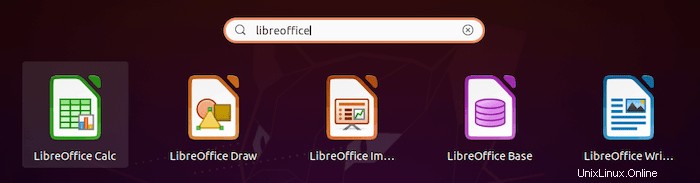
Blahopřejeme! Úspěšně jste nainstalovali LibreOffice. Děkujeme, že jste použili tento návod k instalaci alternativy LibreOffice pro Microsoft Office do vašeho systému Ubuntu 20.04 LTS Focal Fossa. Pro další pomoc nebo užitečné informace vám doporučujeme a podívejte se na oficiální web LibreOffice.